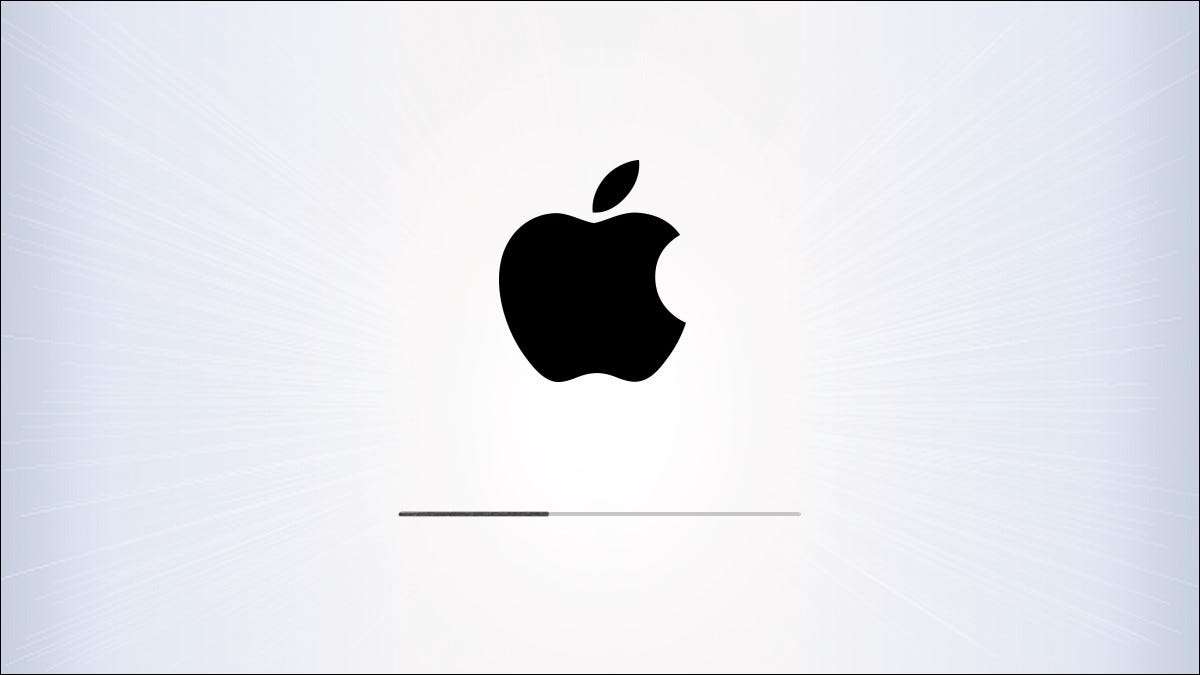
Se on hyvä ajatus pitää iPadin käyttöjärjestelmä ja firmware ( iPadOS ) ajantasalla. iPadOS päivitykset ovat saatavilla ilmaiseksi Applen ja ne antavat iPadin uusimmat turvallisuus- ja korjauksia, ja ominaisuuksia. Näin voit päivittää iPad uusimpaan versioon iPadOS.
Varmuuskopioida, ennen kuin päivität
Vaikka ongelmia asennusprosessin aikana ovat harvinaisia, on mahdollista, että jotain menee pieleen ja aiheuttaa iPadin kadota. Joten, ennen kuin olet asentanut iPadOS päivitystä kriittisille iPad (tai yksi korvaamattomia tietoja), tee se tapa varmuuskopioida ensin .
Päivitys iPadOS Asetukset-sovellus
Nykyään useimmat ihmiset päivittää iPadin suoraan Asetukset-sovelluksessa kytkemättä iPad-tietokoneeseen. Tätä kutsutaan langattoman asennuksen.
Voit tehdä tämän, avaa ”Settings” sovellus aloitusnäytössä.

Kosketa ”Yleinen” vasemmassa sarakkeessa.
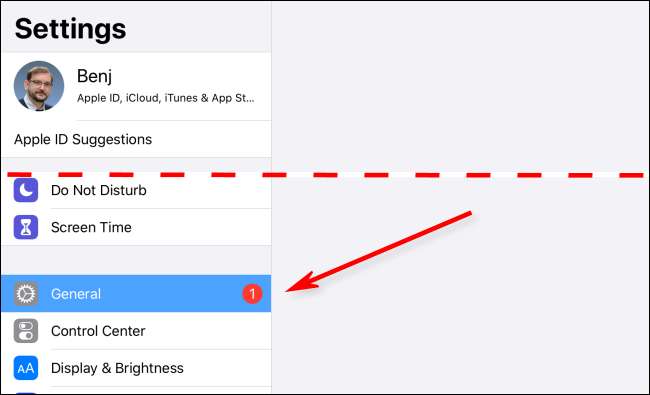
Valitse ”Software Update” oikealla puolella.
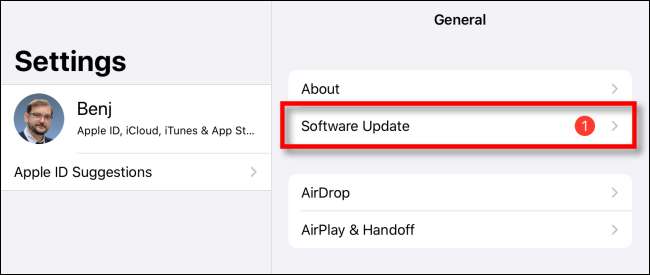
Asetukset-valikossa on tietoja uusimman iPadOS päivityksen, kuten versionumero ja joitakin yksityiskohtia muutoksista, joita se tekee.
Jos iPadin ei ole vielä ladannut päivityksen, näet painikkeen, jossa lukee ”Lataa ja asenna.” Kosketa sitä ladata päivityksen. IPadin asentaa päivityksen automaattisesti, kun lataus on valmis.
Jos iPad on jo ladannut päivityksen, näet ”Asenna nyt” -painiketta; kosketa se aloittaa päivittämisen prosessi.
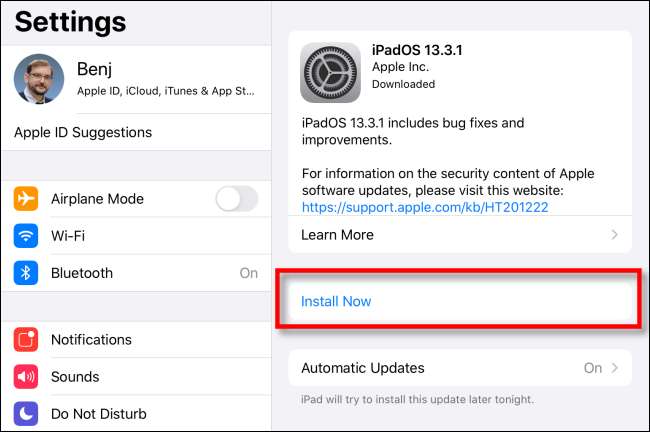
Kun asennus alkaa, pop-up varoittaa, että se tarkastaa päivityksen; odottaa tätä loppuun.
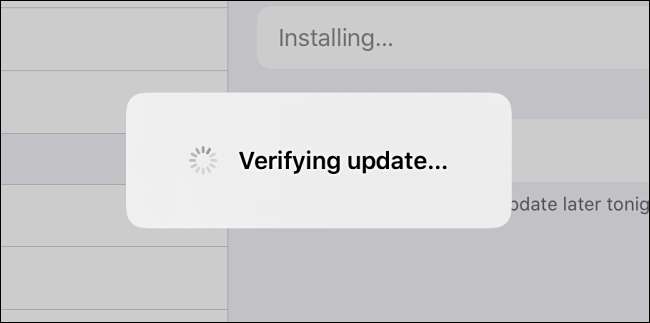
Tarkastuksen jälkeen on valmis, iPad näyttö menee mustaksi ja tabletti käynnistyy uudelleen. Apple-logo ja pieni edistymispalkki ilmestyy näytön keskelle.

Kun asennus on valmis, voit käyttää iPadia uudelleen, kuten tavallista.
Päivitä iPadOS USB kanssa Finder tai iTunes
Voit myös päivittää iPadin kautta johdinyhteydessä Mac- tai Windows-tietokoneessa. Jos Mac toimii MacOS 10.15 tai myöhemmin auki Finder. Jos Mac toimii MacOS 10.14 tai aikaisemmin, tai käytät Windows PC, avaa iTunes.
Liitä iPad tietokoneeseen Lightning-USB-kaapelilla. Jos se on ensimmäinen kerta, kun liität sen tietokoneeseen, iPadiin kysyy haluatko luottaa tietokoneeseen; kosketa ”Trust”.
Paikallistaa iPad tietokoneen ja klikkaa sitä. MacOS 10.15 tai myöhemmin, näet sen vasemmalla puolella Finder-ikkunan alla ”sijainnit.”
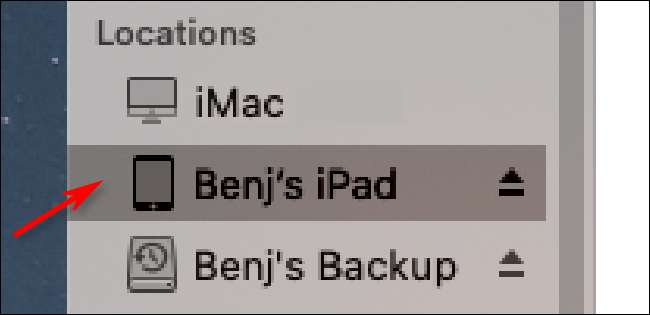
Jos käytät Osoita iTunesin iPad-kuvaketta työkalupalkissa lähelle näytön yläreunassa.
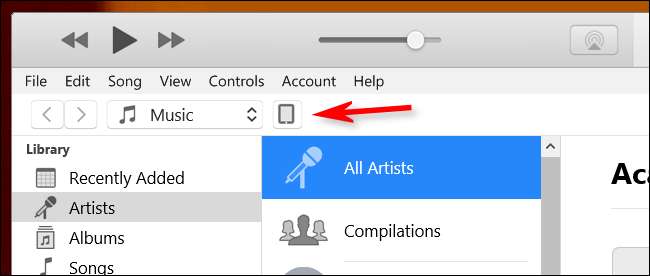
Ikkunassa tietoa iPadiin siirtymällä ”General” -välilehti (Finderissa) tai Asetukset & gt; Yhteenveto (iTunesissa). Klikkaa ”Tarkista päivitykset”.
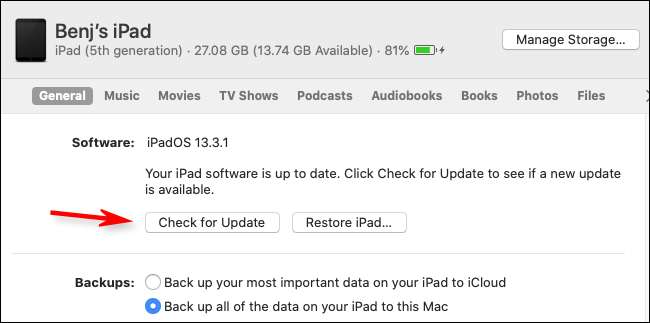
Jos päivitys on saatavilla, klikkaa ”Lataa”. Kun lataus on valmis, klikkaa ”Update”. Kirjoita salasana tarvittaessa ja päivitys asennetaan.
Varmista, että olet iPad on ajan tasalla
Kun olet päivittänyt iPad, voit tuplata tarkistaa varmistaa, että kaikki on asennettu.
IPadilla kohtaan Asetukset & gt; Yleiset & GT; Ohjelmistopäivitys. Jos laite on täysin päivitetty, näet ruudun samanlainen kuin alla, joka vahvistaa tämän.
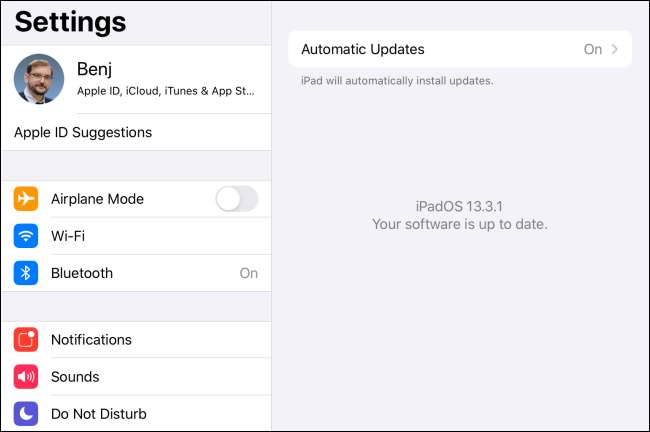
Onnittelut! IPadisi kaikki päivitetyt ja valmis käyttöön.
Onko iPad enää saa päivityksiä? On aika napata uusi .






![[Updated] Replacing an iPhone 13 Screen Yourself Could Break Face ID](https://cdn.thefastcode.com/static/thumbs/-updated-replacing-an-iphone-13-screen-yourself-could-break-face-id.jpg)
